實用Excel技巧分享:巧用【Ctrl】和【Shift】快捷鍵
- 青灯夜游原創
- 2022-04-25 10:10:035739瀏覽
在先前的文章《實用Excel技巧分享:計算年數差、月數差、週數差》中,我們學習了計算時間差(年數差、月數差、週數差)的方法。而今天我們來學習兩個快捷鍵【Ctrl】和【Shift】,學會這兩個快捷鍵,能省事一天!

提到快捷鍵,許多人除了會用【Ctrl C】、【Ctrl V】、【Ctrl A】、【Ctrl S】之類的組合快捷鍵以外,就只用滑鼠操作,導致很多資料折騰半天都搞不定。
那麼,如何提高效率?其實在普通滑鼠操作中,利用【Ctrl】和【Shift】這兩大功能輔助鍵會有意想不到的效果,提高操作效率自然也不在話下......
下面,小雜就教大家幾招這兩個快捷鍵的常用技巧!
案例一
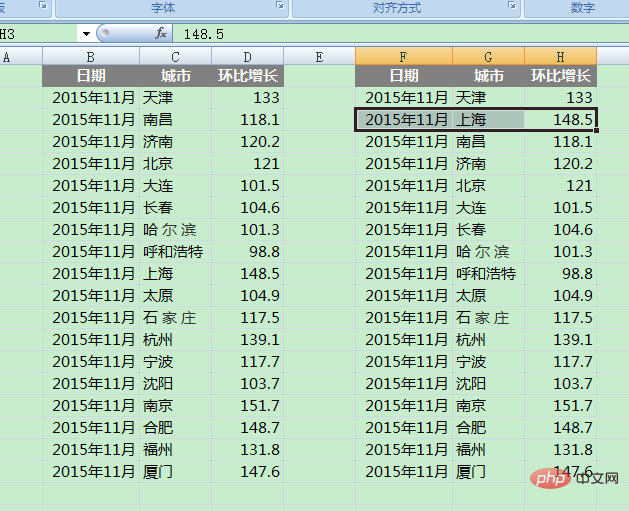
#案例中,我想將這兩個陣列的資料排序一樣,可是如果用「排序」操作的話,會失敗,因為排了左邊,擴展選定區域後會影響右邊陣列。 (當然,也可以用自訂排序解決,本章不說乛ᴗ乛)
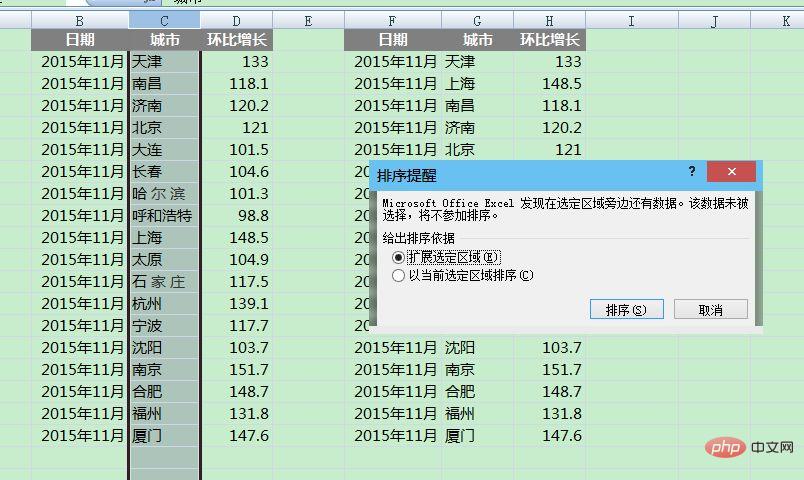
#同時,除了上海,其它排序都是一樣的。大眼小雜定睛一看——是喲!紅色框框的都一樣、黃色的也是!
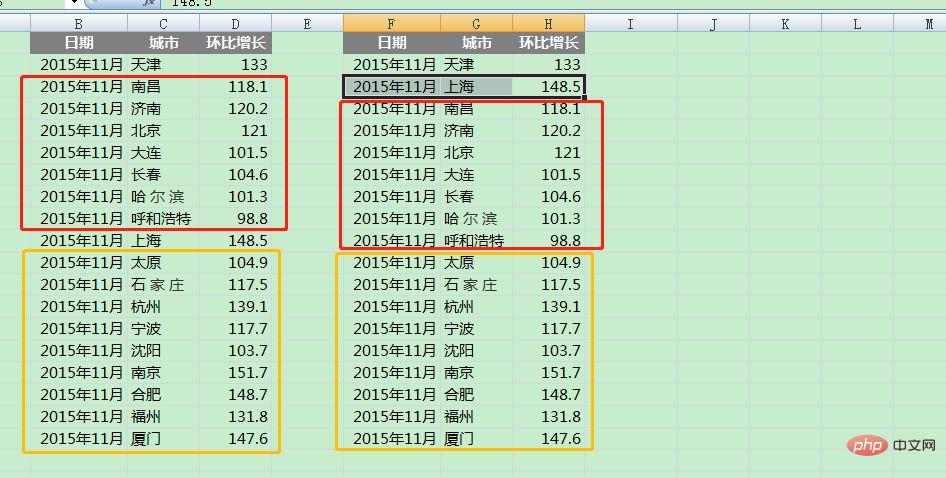
所以,利用滑鼠拖曳就可以解決(滑鼠移到邊框上,變成十字架時即可開始拖曳),但還是有點麻煩!
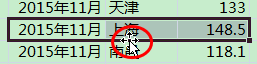
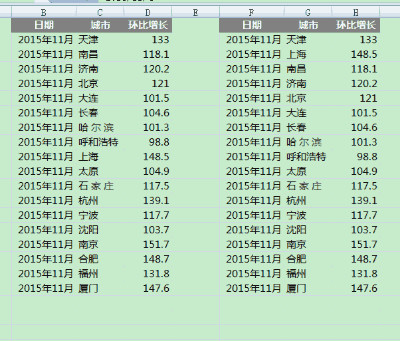
這裡小雜告訴你,有更簡單的方案! ——使用【Shift】配合。
解決方案一
如下圖所示,操作中全程按住【Shift】並拖曳滑鼠即可。

由此可以看出,按住【Shift】鍵 滑鼠拖曳的功能就是移動插入並自動填補原空位!對於小雜來說,是超級常用的,也是超級節省時間的!
案例二#
##如果咱們想在移動某區域資料的同時複製數據,你是不是就會用【Ctrl C】、 【Ctrl V】鍵來實現了(被機智的我猜中了吧!)。解決方案二
其實可以直接按住【Ctrl】鍵 滑鼠拖曳來實現,非常快速。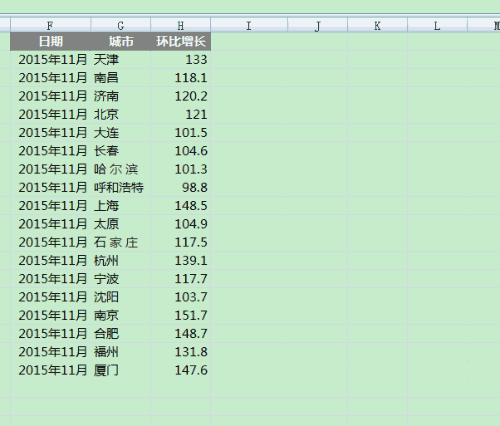
案例三
#如果我想把下面紅框的數據,複製、插入到右邊紅線處呢?
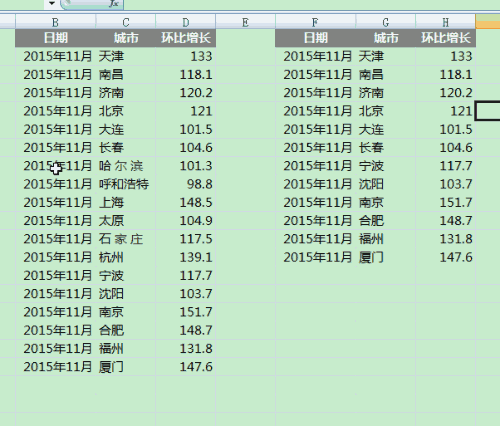
解決方案三
這裡可以用【Ctrl】 【Shift】 滑鼠拖曳實作。從上面的案例二可以看出,在Excel裡,【Ctrl】鍵代表複製、【Shift】鍵代表移動,則本案例的解決方法就是同時按住這兩個按鍵即可。
整理一下:
1、Shift 滑鼠拖曳:移動選取範圍並插入、自動填滿原空位2、Ctrl 滑鼠拖曳:移動複製選取範圍3、Ctrl Shift 滑鼠拖曳:移動複製並插入選取範圍今天的內容很簡單,就是按住【Ctrl】和【Shift】兩個鍵而已,但實現的功能卻非常非常有效率!請大家一定要靈活運用。 相關學習推薦:以上是實用Excel技巧分享:巧用【Ctrl】和【Shift】快捷鍵的詳細內容。更多資訊請關注PHP中文網其他相關文章!
陳述:
本文內容由網友自願投稿,版權歸原作者所有。本站不承擔相應的法律責任。如發現涉嫌抄襲或侵權的內容,請聯絡admin@php.cn

